Простое руководство по удалению hiberfil.sys в Windows 8
Файл hiberfil.sys занимает значительное место на вашем жестком диске в Windows В этом руководстве мы расскажем, как безопасно удалить этот файл и освободить дополнительное пространство.
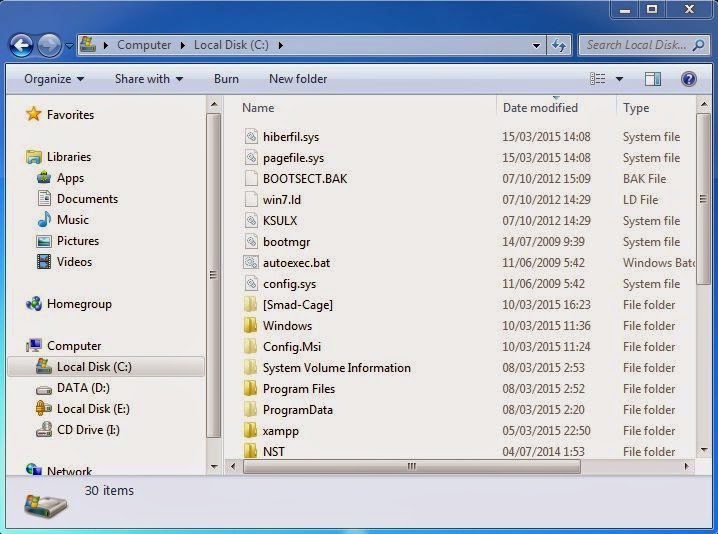

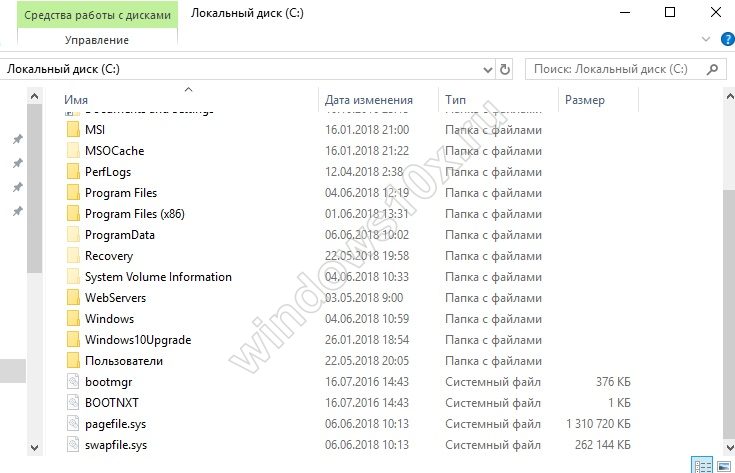
Откройте командную строку от имени администратора. Для этого нажмите правой кнопкой мыши на Пуск и выберите Командная строка (администратор).
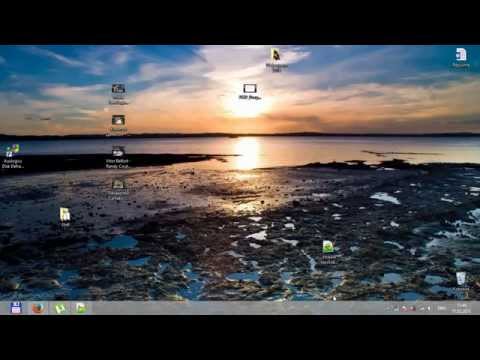
Как отключить гибернацию (и удалить aavahrushev.ru) в Windows 8 и Windows 7
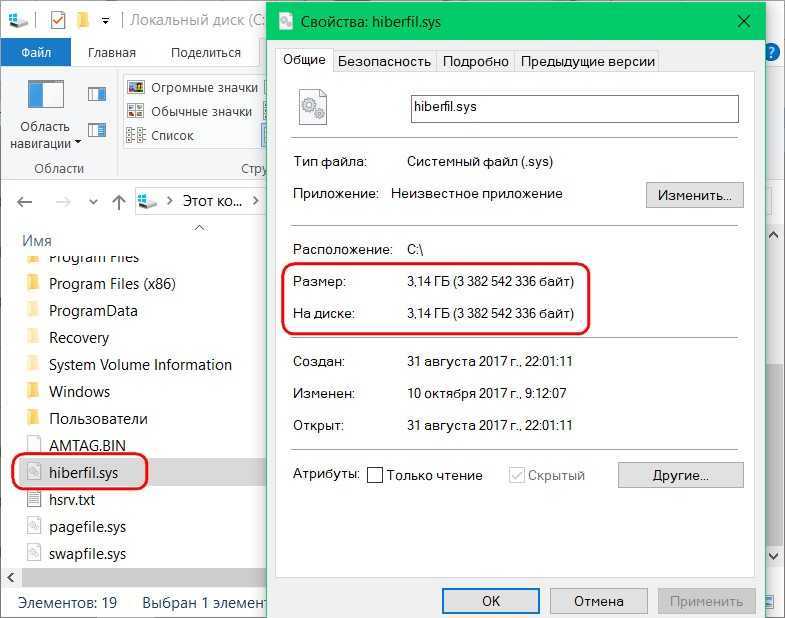

В командной строке введите команду powercfg -h off и нажмите Enter. Это отключит режим гибернации и удалит файл hiberfil.sys.
Проверьте, удалился ли файл hiberfil.sys, перейдя в корневую директорию вашего системного диска (обычно C:). Файл должен исчезнуть.

\
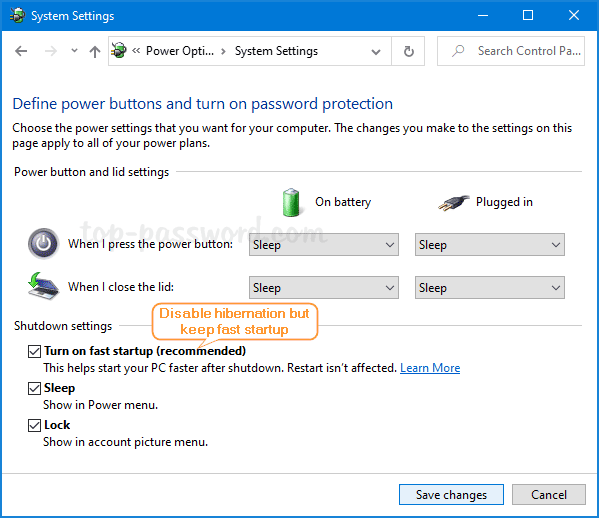

Если файл не удалился, перезагрузите компьютер и повторите команды снова.

Как удалить файл hiberfil sys
После удаления файла hiberfil.sys убедитесь, что у вас достаточно свободного места на жестком диске.

aavahrushev.ru - Почему так много весит? Как удалить? - Как ОТКЛЮЧИТЬ ГИБЕРНАЦИЮ в Windows 7, 10, 11

Если вам снова понадобится режим гибернации, вы можете включить его командой powercfg -h on в командной строке.

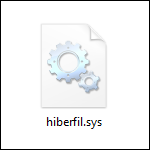
Регулярно проверяйте настройки энергосбережения, чтобы контролировать использование гибернации и объема hiberfil.sys.

Как удалить aavahrushev.ru: что за файл?

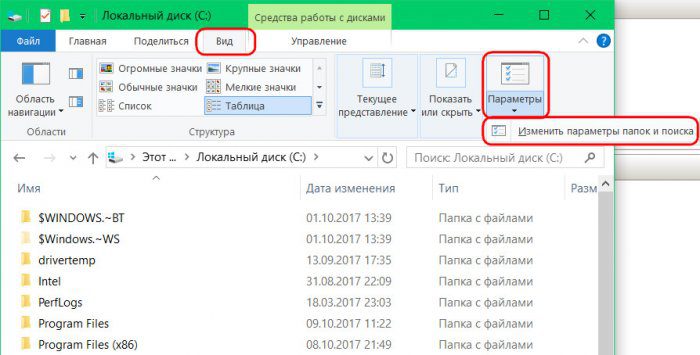
Помните, что отключение гибернации может увеличить время загрузки системы, так как она не будет использовать быстрый запуск.

Для дополнительной экономии места рассмотрите возможность отключения других ненужных системных файлов и служб.
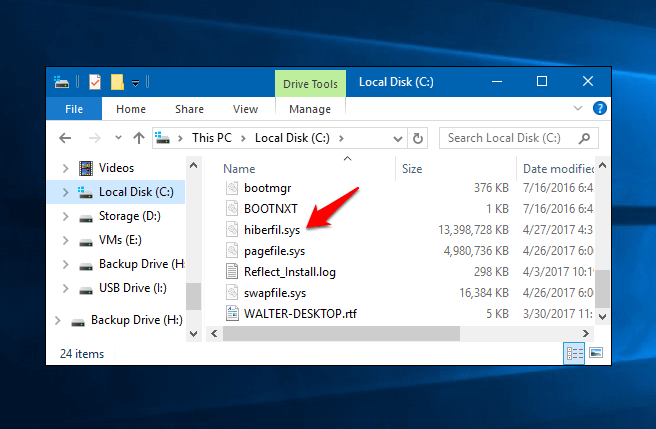

Если у вас возникли проблемы с удалением файла, проверьте, нет ли активных сеансов, использующих гибернацию, или обратитесь к профессионалу для помощи.

hiberfil sys -- что это за файл и как его удалить


aavahrushev.ru что это? И как удалить hiberfil? - Александр Гамлет